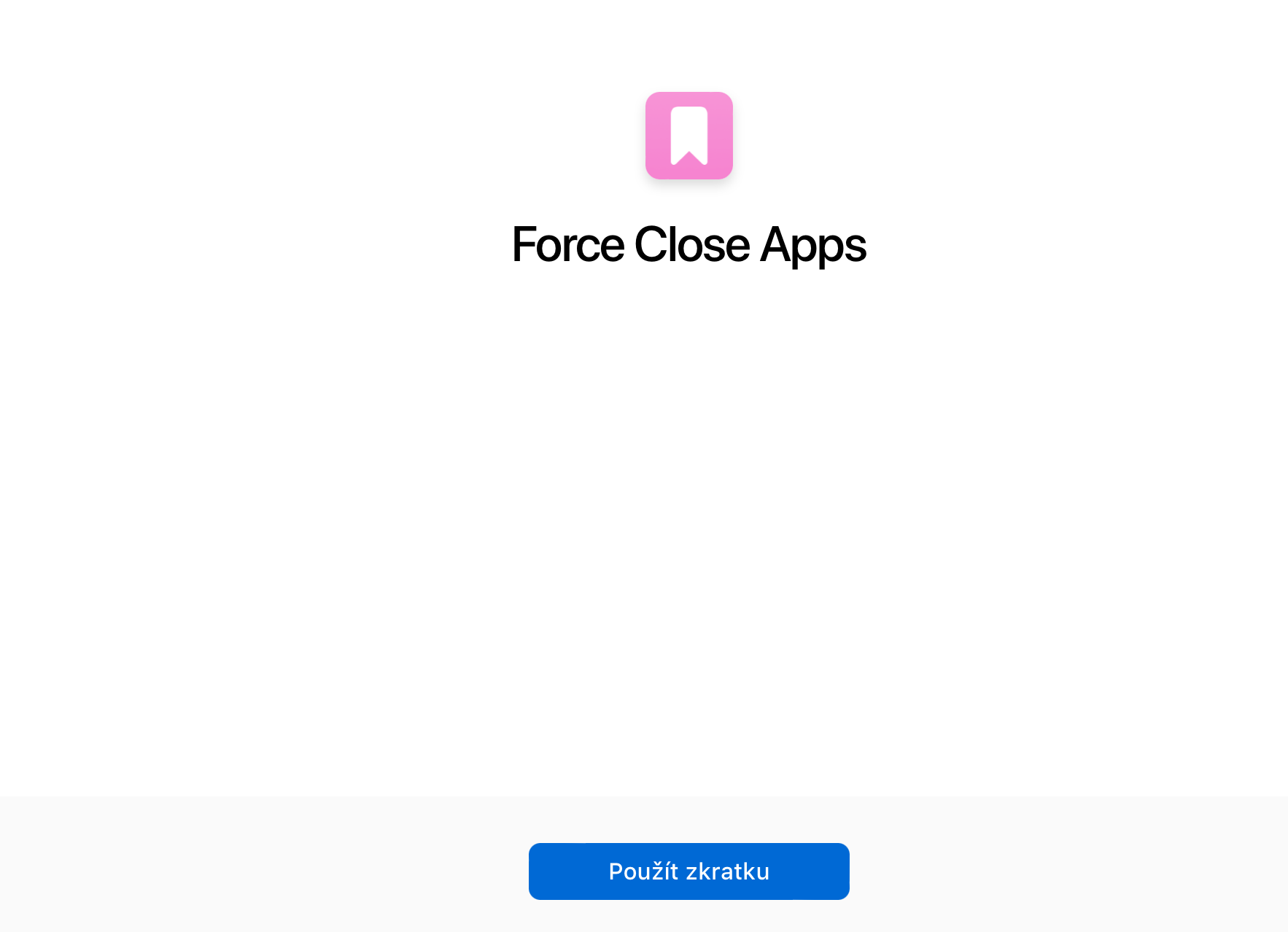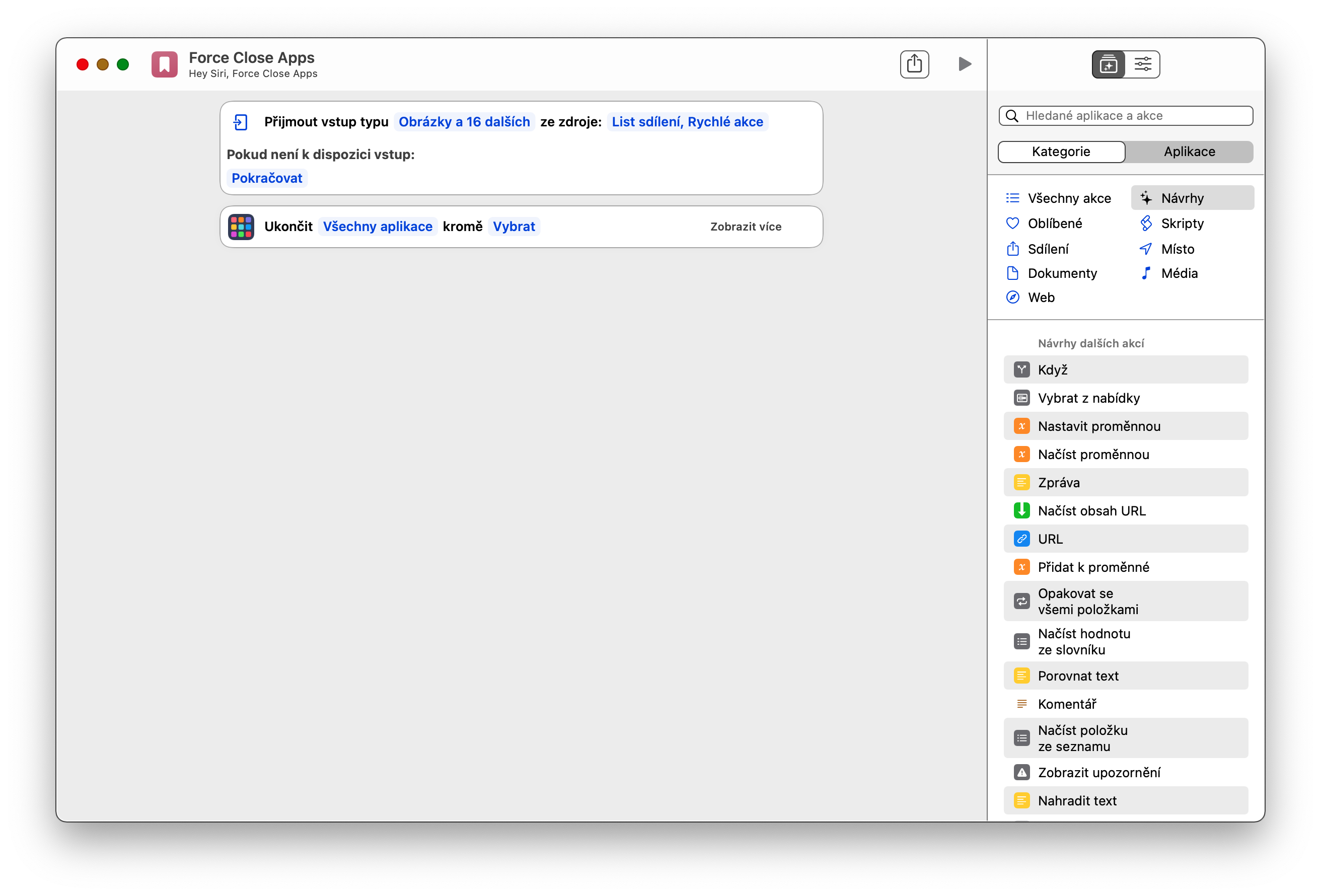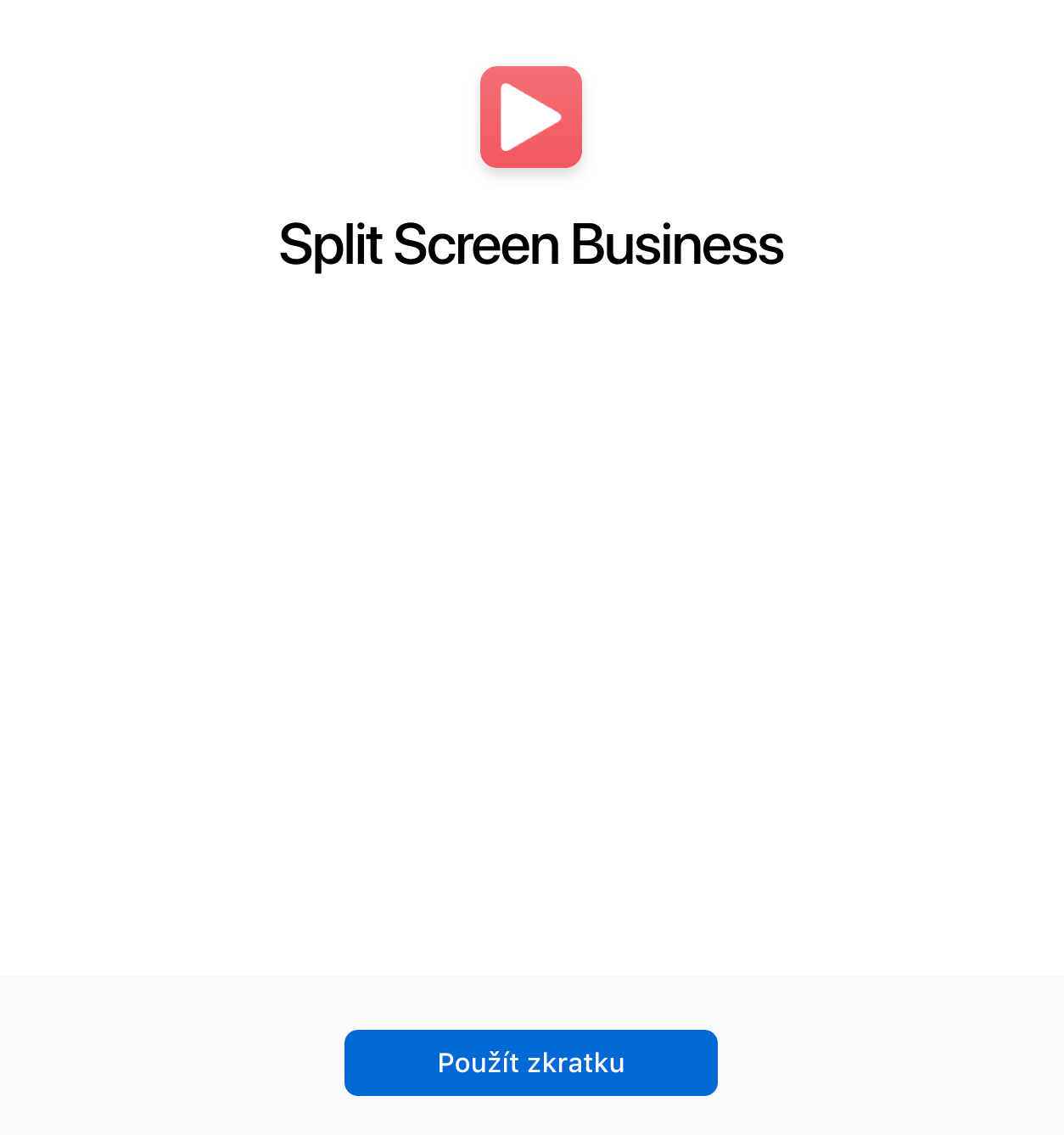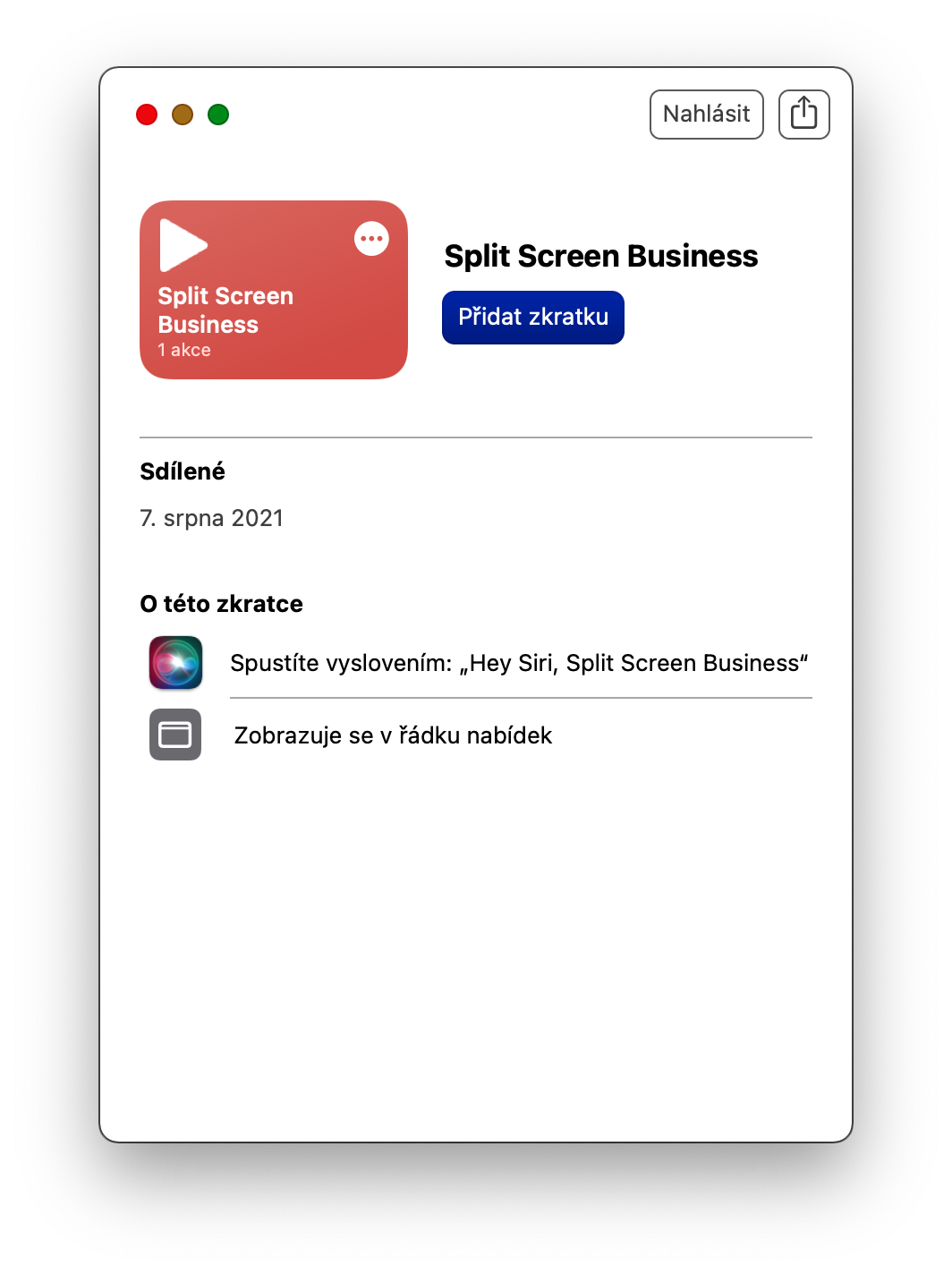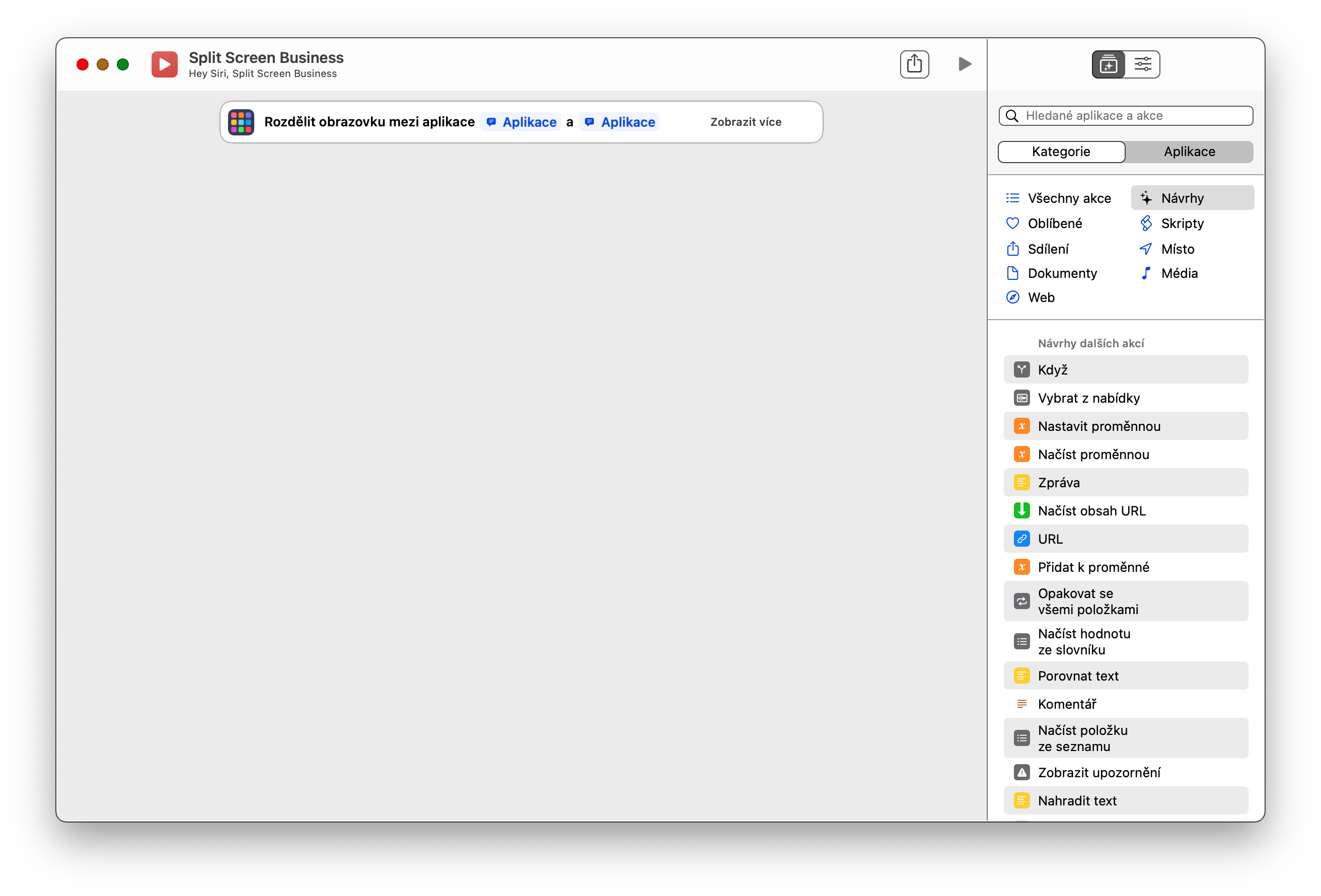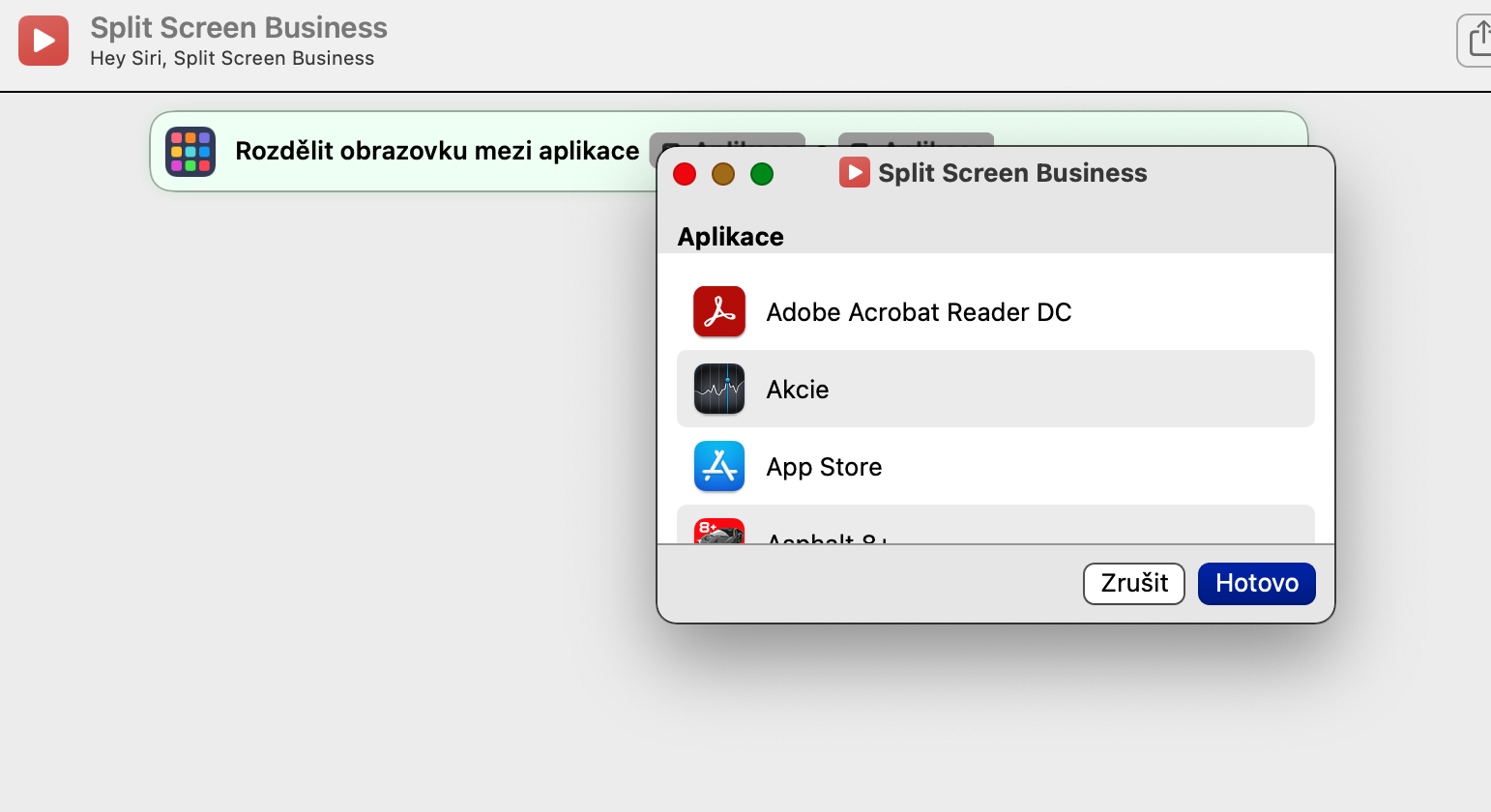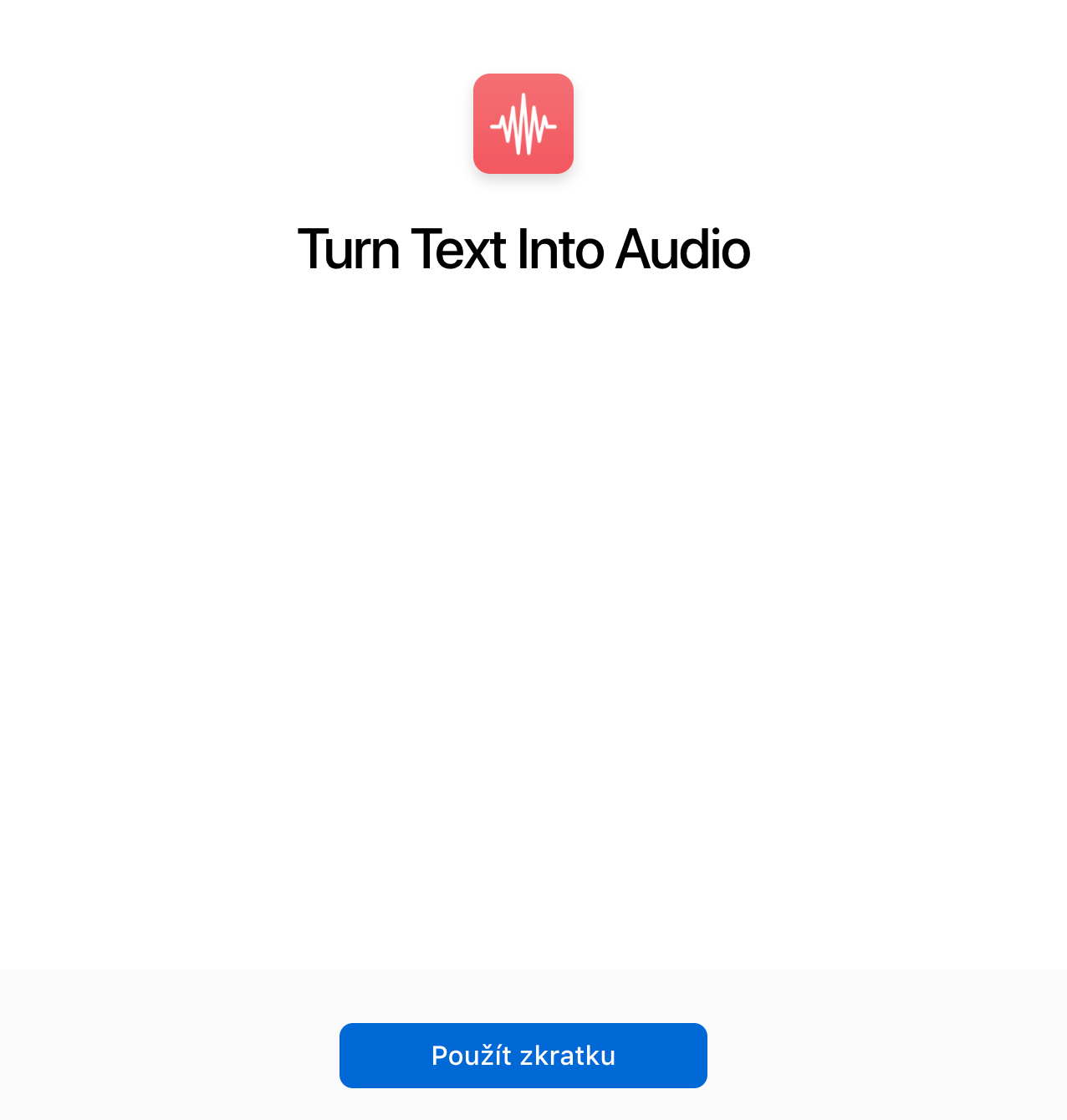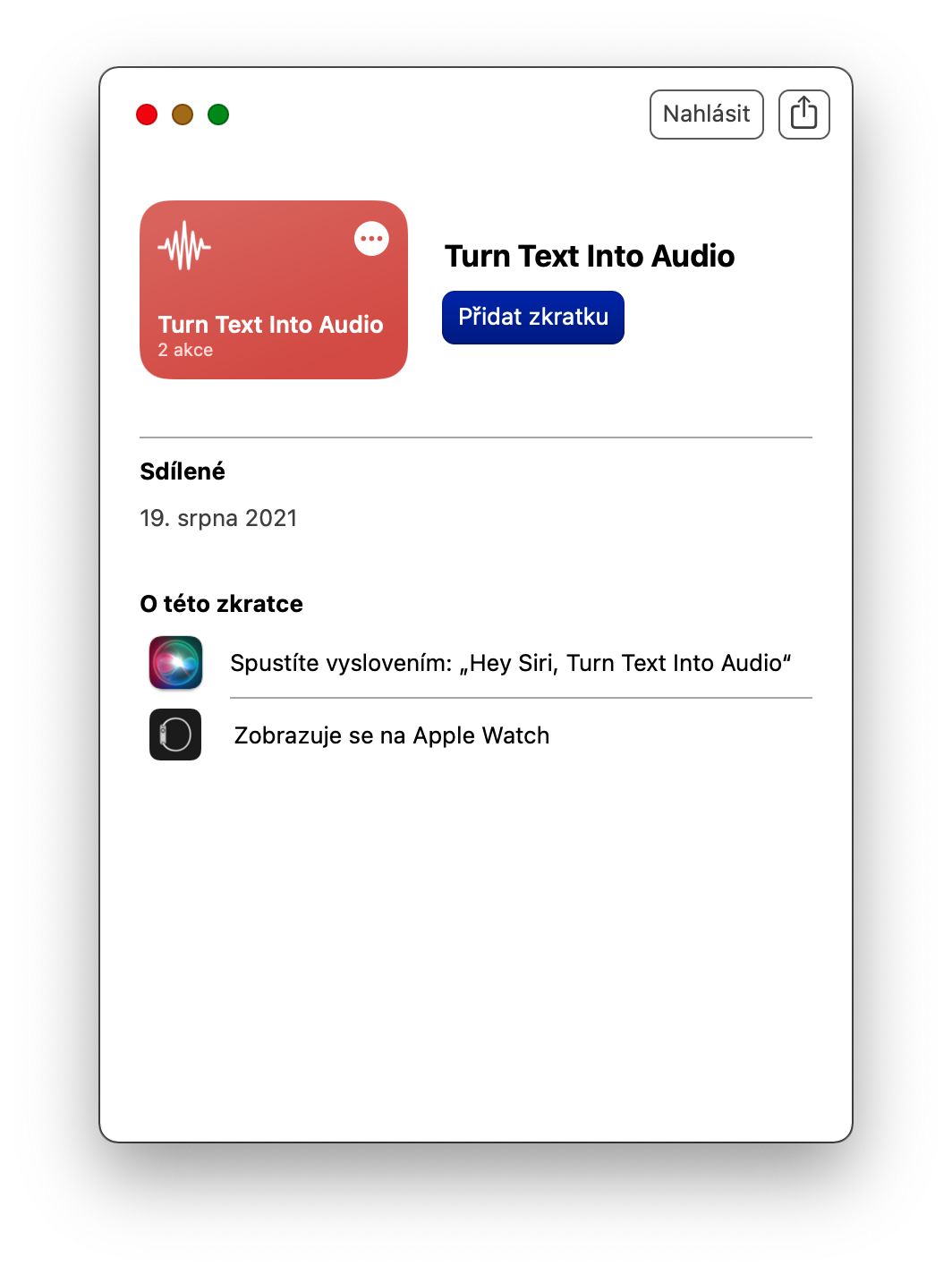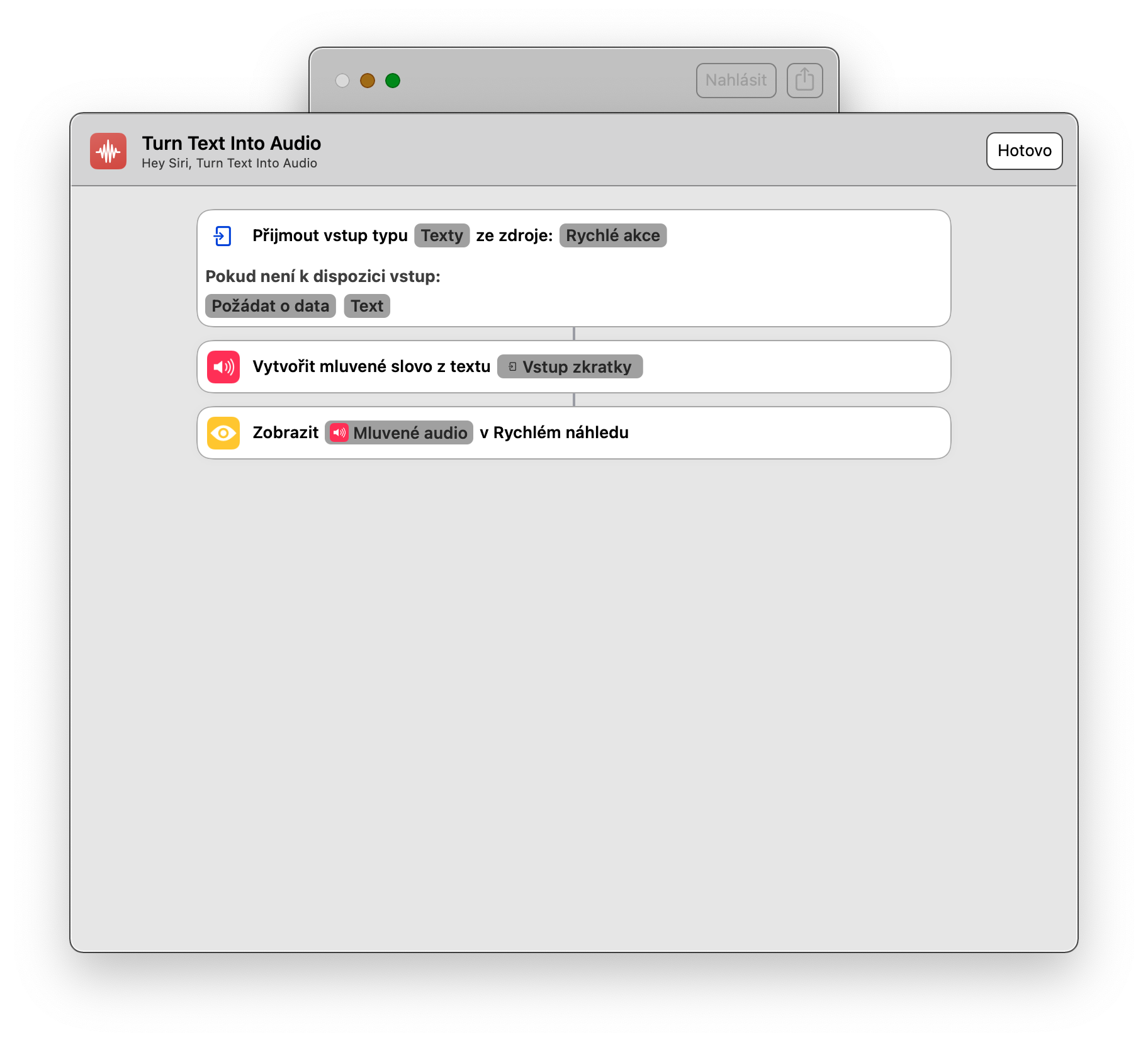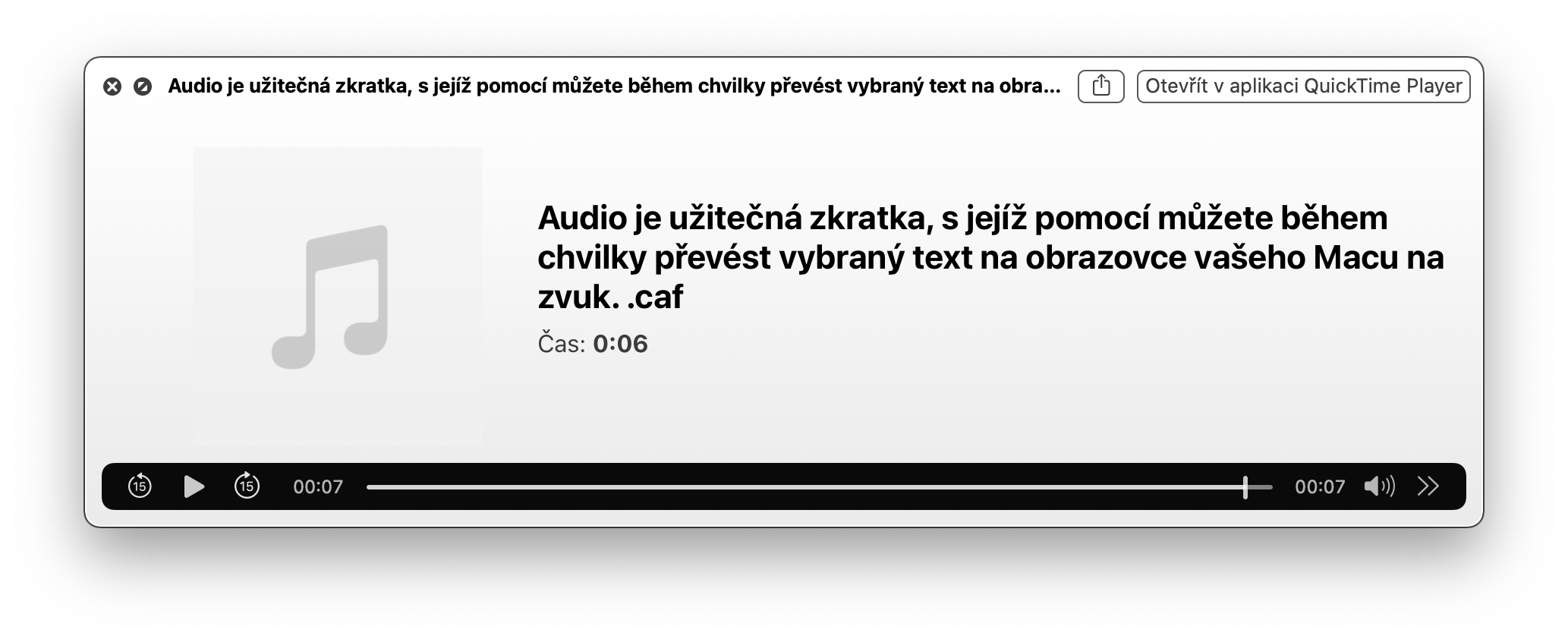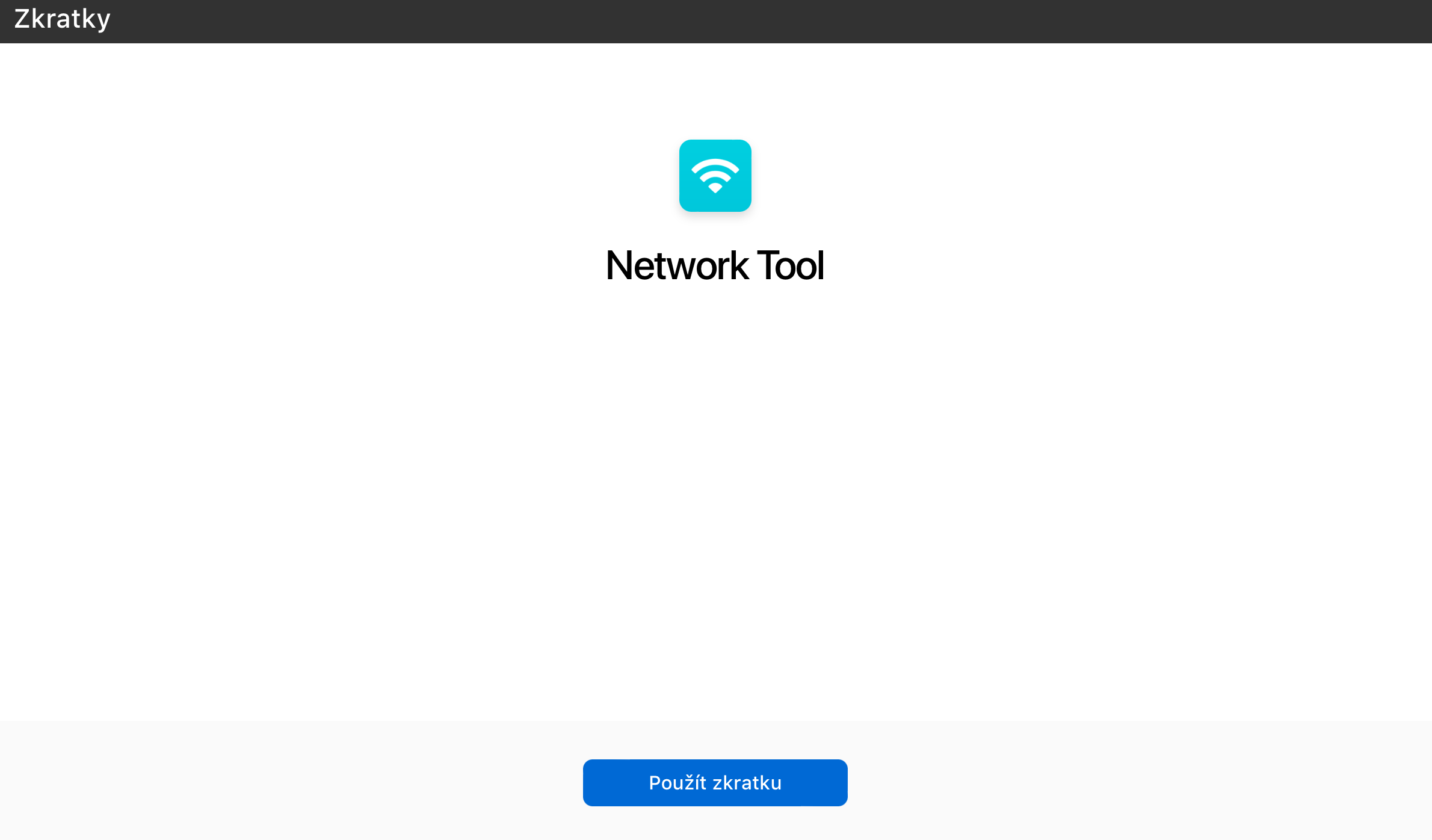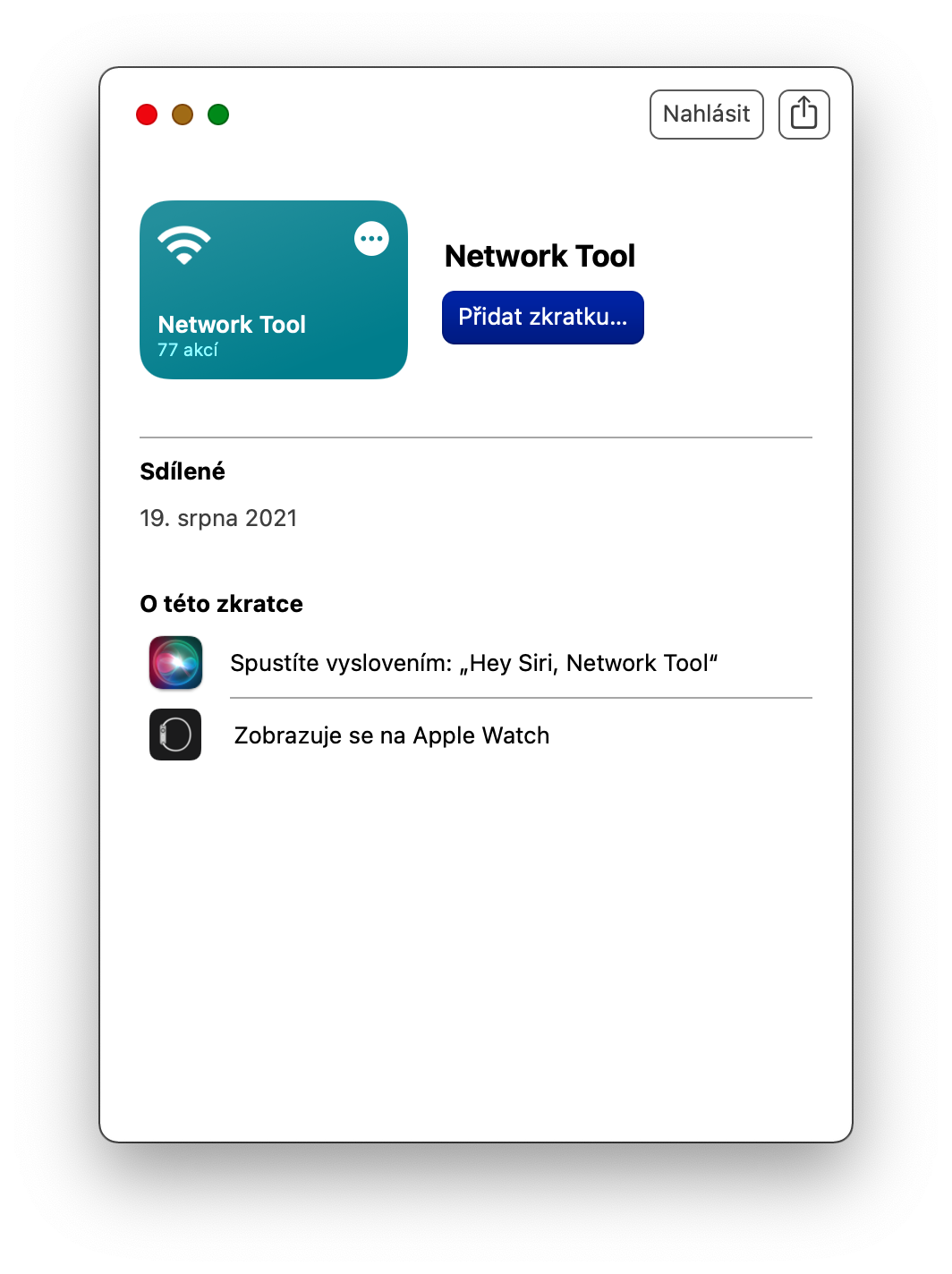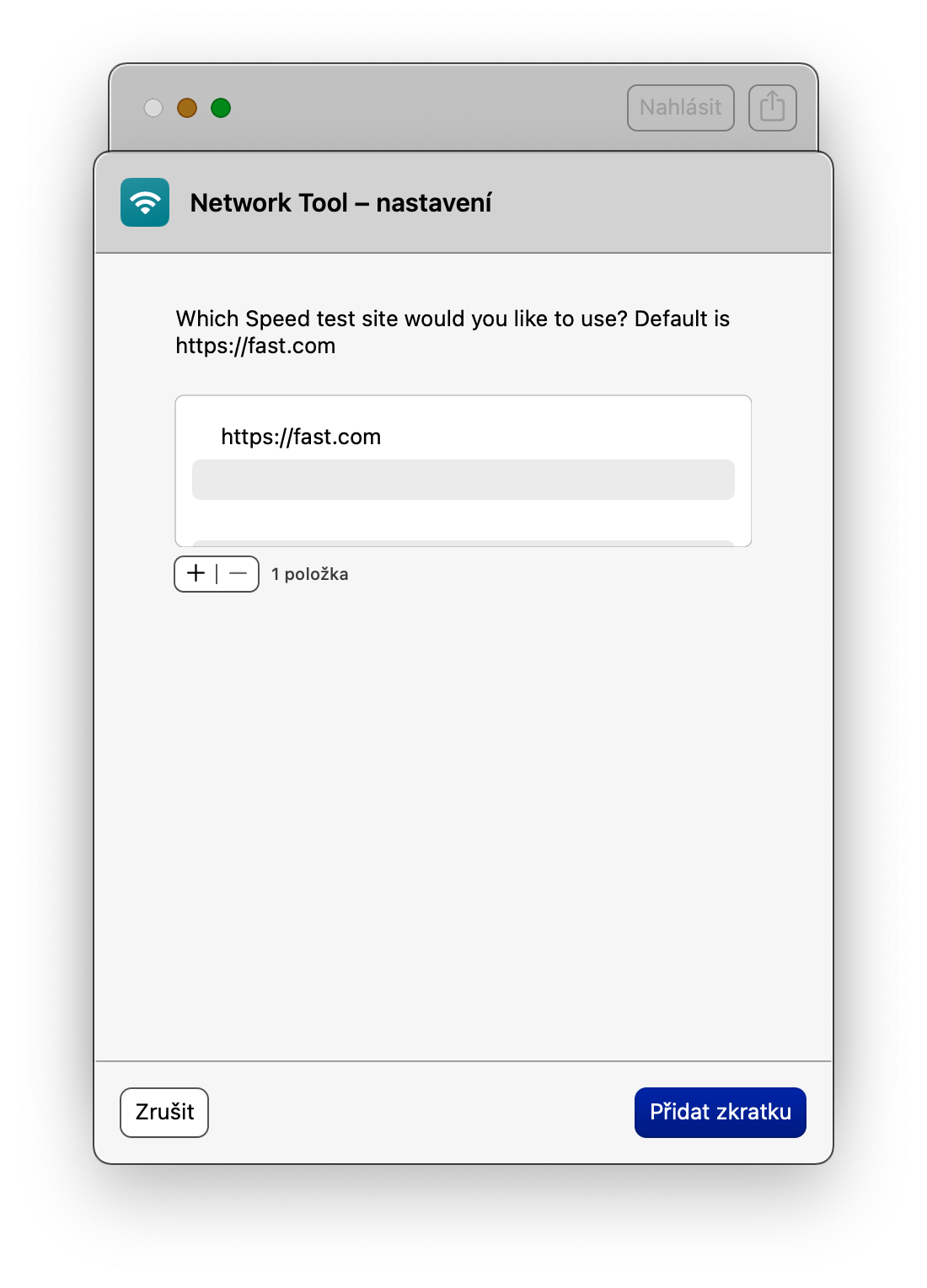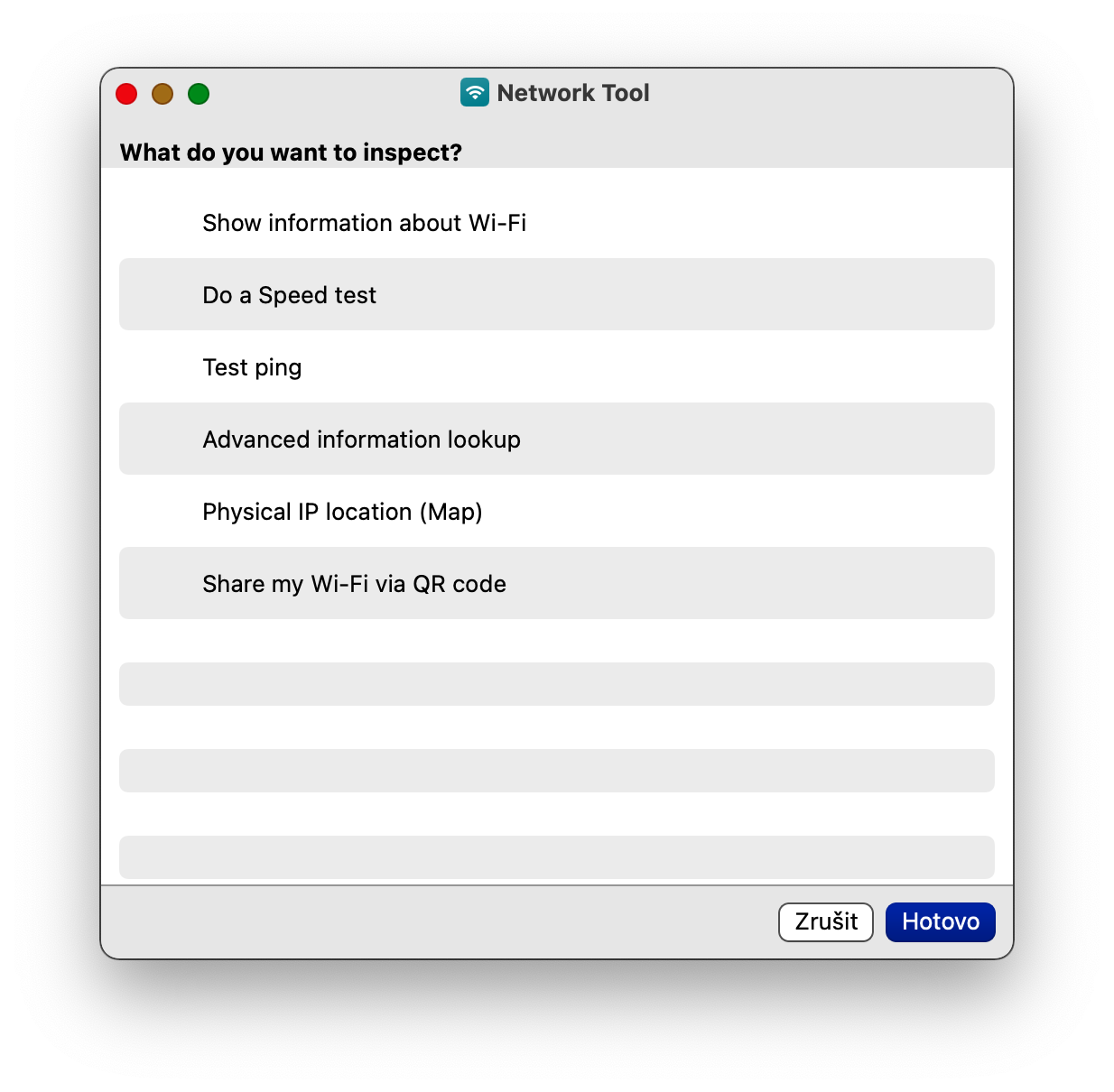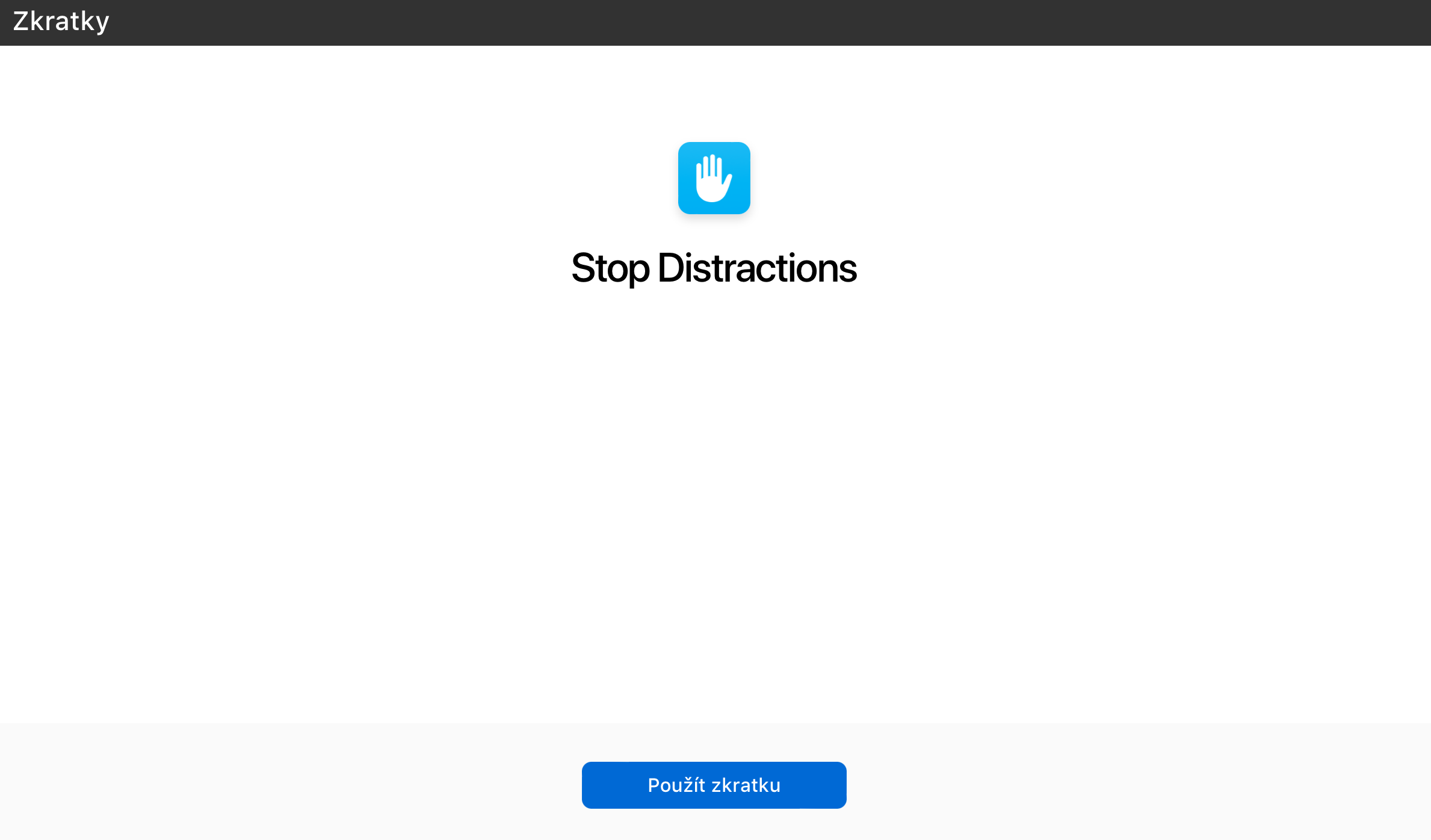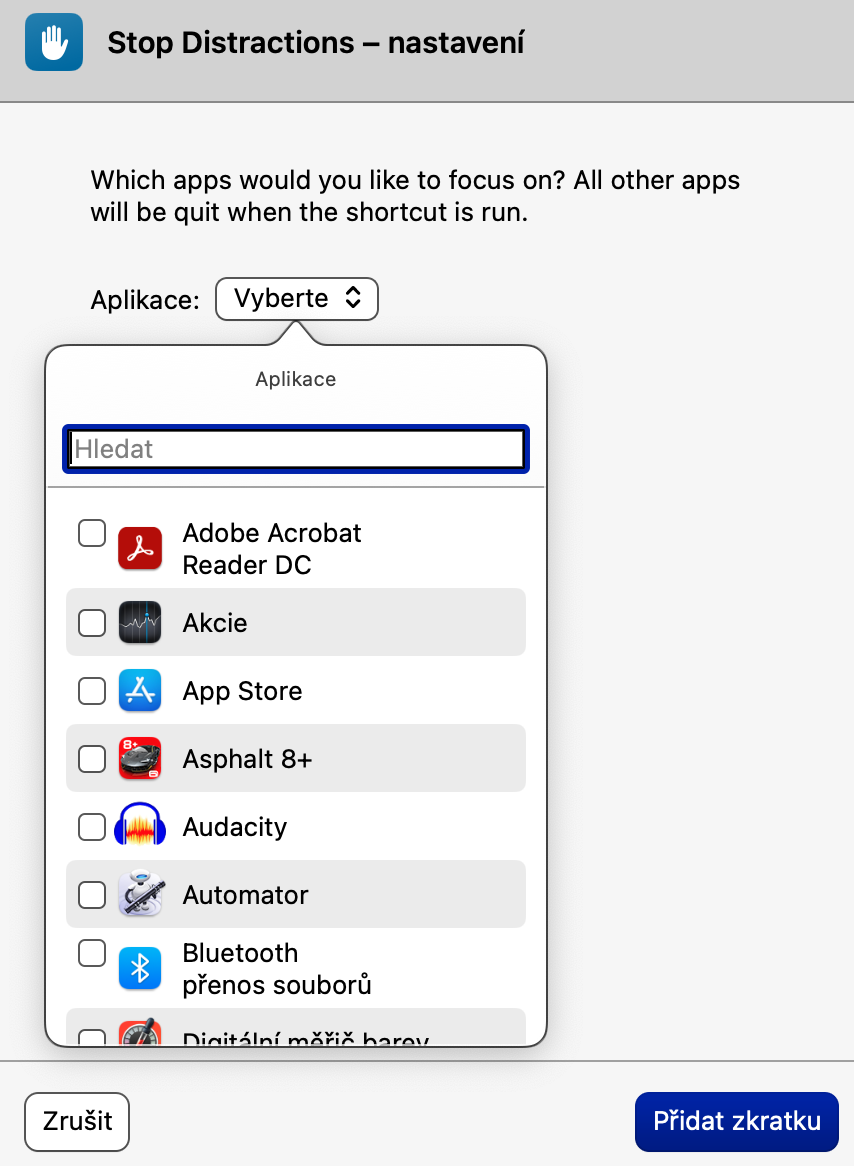Ако сте сопственик на Mac со една од поновите верзии на оперативниот систем macOS, сигурно знаете дека можете да користите кратенки и на вашиот Apple компјутер, исто како на iPhone. Кратенките на Mac може да ви ја олеснат и побрза работата во многу случаи. Во денешната статија ќе ве запознаеме со пет кратенки за Mac кои дефинитивно ќе ги користите.
Тоа би можело да биде ве интересира
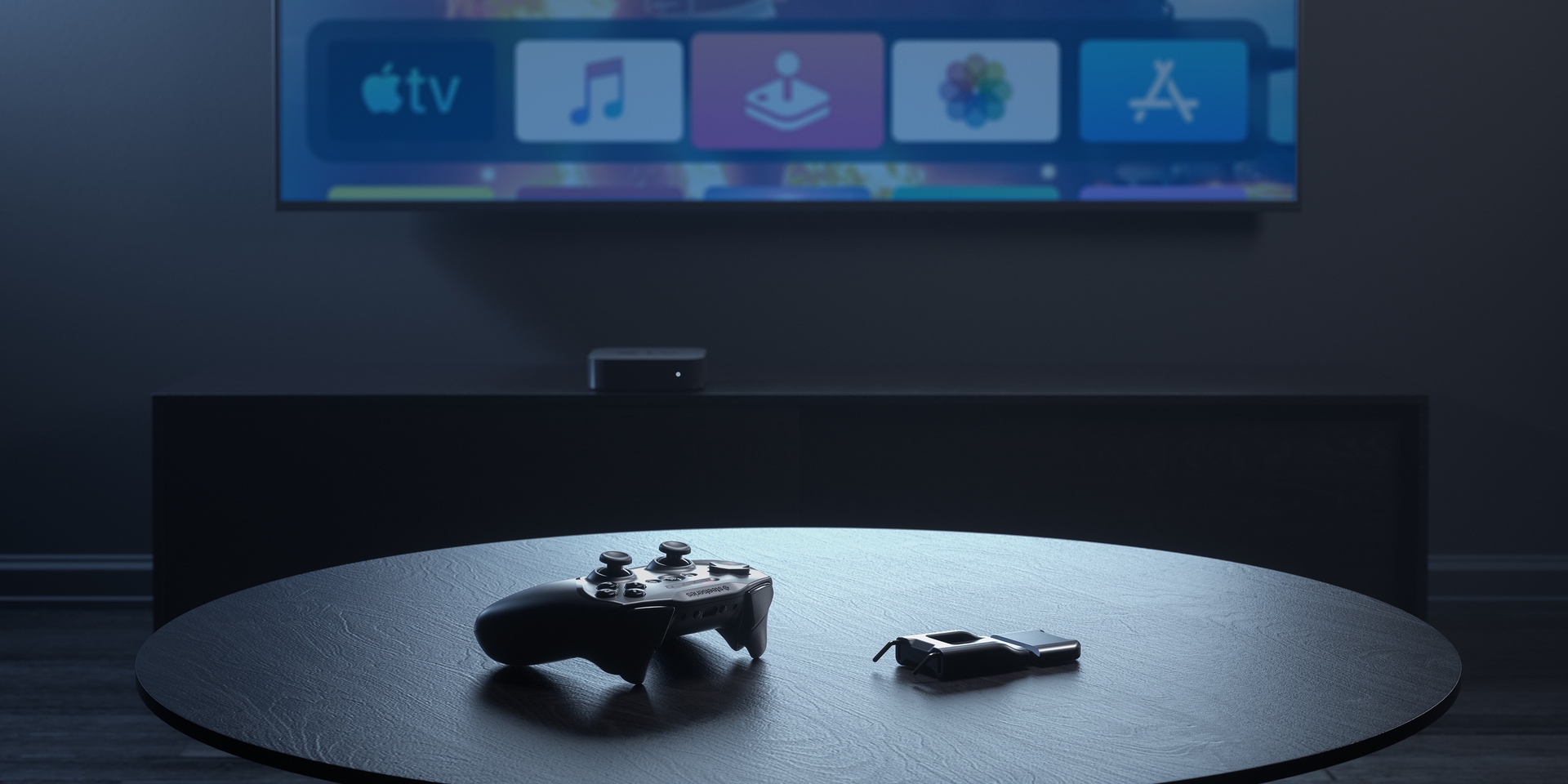
Исклучете ги сите апликации
Ако сакате веднаш да ги присилите апликациите за откажување на Mac, можете да кликнете до овој чекор преку менито на Apple -> принудно напуштање. Но, со доаѓањето на кратенките за macOS, корисниците добија можност да ги затворат сите апликации со еден клик - само користете ја кратенката наречена Force Close Apps.
Можете да ја преземете кратенката за принудно затворање апликации овде.
Бизнис со поделен екран
Веќе некое време, оперативниот систем macOS нуди можност ефективно да се подели екранот помеѓу две различни апликации, во кои потоа можете да работите јасно и ефикасно. Кратенка наречена Split Screen Business може да ви помогне брзо и лесно да се префрлите на режимот Split Screen, кој по стартувањето едноставно ве прашува меѓу кои апликации сакате да го поделите екранот на вашиот Mac и се грижи за сè.
Можете да ја преземете кратенката за бизнис со поделен екран овде.
Претворете го текстот во аудио
Името на кратенката Turn Text Into Audio секако зборува само за себе. Претворете го текстот во аудио е корисна кратенка што ви овозможува да го претворите избраниот текст на екранот на вашиот Mac во аудио за кратко време. Едноставно копирајте го текстот, извршете ја кратенката и потоа залепете го копираниот текст во полето за дијалог на кратенката.
Можете да ја преземете кратенката Претвори текст во аудио овде.
Мрежна алатка
Ако поради која било причина не сте задоволни со други алатки за мерење на брзината на Интернет на Mac и за откривање податоци поврзани со вашата мрежна конекција, можете да пробате кратенка наречена Network Tool. Со помош на оваа кратенка, можете да ја измерите вашата брзина на интернет, да ја пронајдете вашата локација на мапата според вашата IP адреса, да прегледувате информации за вашата врска и многу повеќе.
Можете да ја преземете кратенката на Network Tool овде.
Стоп за одвлекување на вниманието
Дали навистина, навистина треба да се фокусирате на работата на вашиот Mac одреден временски период? За овие цели, можете да пробате кратенка со препознатливото име Stop Distractions. Откако ќе се стартува, оваа кратенка ќе ви овозможи пристап до само неколку апликации што ќе ги изберете што ви се потребни за работа или студирање, а истовремено ќе го активирате и режимот „Фокус“ на вашиот Mac.